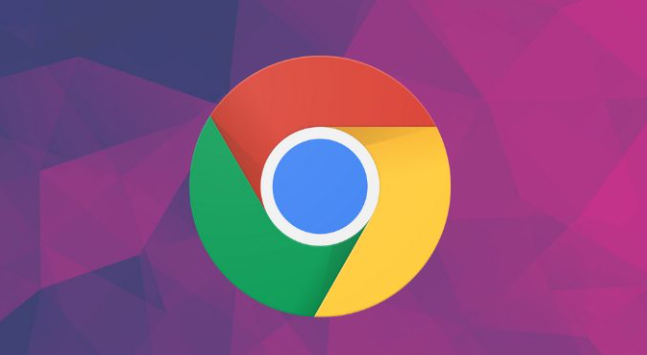当前位置:
首页 >
Google Chrome下载文件不在默认下载目录怎么办
Google Chrome下载文件不在默认下载目录怎么办
时间:2025年07月09日
来源: 谷歌浏览器官网
详情介绍
1. 检查浏览器设置:打开Chrome浏览器,点击右上角的三个点(菜单按钮),选择“设置”。在左侧菜单中,找到并点击“高级”选项,展开后找到“下载内容位置”部分。在这里,你可以查看当前设置的默认下载路径,并根据需要点击“更改”按钮,选择一个新的文件夹作为默认下载位置。确保选择的文件夹路径正确,且具有写入权限。
2. 调整下载提示设置:在“下载内容位置”设置下方,有一个“询问每个文件的保存位置”的选项。如果该选项被勾选,每次下载文件时都会弹出对话框询问保存位置,这可能导致文件未保存到默认目录。你可以根据需要取消勾选此选项,使文件自动保存到默认下载路径。
3. 检查下载过程中的干扰因素:某些浏览器扩展程序或安全软件可能会干扰Chrome的下载功能,导致文件未正确保存到默认目录。你可以尝试暂时禁用这些扩展程序或安全软件,然后重新进行下载操作,看是否能够解决问题。
4. 手动移动文件:如果上述方法都无法解决问题,或者你已经尝试过但仍然无法将文件保存到默认目录,那么可以考虑手动将文件从当前位置移动到默认下载目录。首先,找到下载的文件所在的位置,然后右键点击该文件,选择“剪切”或“复制”。接着,打开默认下载目录,右键点击空白处,选择“粘贴”,将文件移动到默认下载目录中。
5. 重启浏览器和计算机:有时候,简单的重启操作可以解决一些临时性的问题。你可以尝试关闭并重新打开Chrome浏览器,或者重启计算机,然后再次进行下载操作,看是否能够将文件正确保存到默认目录。

1. 检查浏览器设置:打开Chrome浏览器,点击右上角的三个点(菜单按钮),选择“设置”。在左侧菜单中,找到并点击“高级”选项,展开后找到“下载内容位置”部分。在这里,你可以查看当前设置的默认下载路径,并根据需要点击“更改”按钮,选择一个新的文件夹作为默认下载位置。确保选择的文件夹路径正确,且具有写入权限。
2. 调整下载提示设置:在“下载内容位置”设置下方,有一个“询问每个文件的保存位置”的选项。如果该选项被勾选,每次下载文件时都会弹出对话框询问保存位置,这可能导致文件未保存到默认目录。你可以根据需要取消勾选此选项,使文件自动保存到默认下载路径。
3. 检查下载过程中的干扰因素:某些浏览器扩展程序或安全软件可能会干扰Chrome的下载功能,导致文件未正确保存到默认目录。你可以尝试暂时禁用这些扩展程序或安全软件,然后重新进行下载操作,看是否能够解决问题。
4. 手动移动文件:如果上述方法都无法解决问题,或者你已经尝试过但仍然无法将文件保存到默认目录,那么可以考虑手动将文件从当前位置移动到默认下载目录。首先,找到下载的文件所在的位置,然后右键点击该文件,选择“剪切”或“复制”。接着,打开默认下载目录,右键点击空白处,选择“粘贴”,将文件移动到默认下载目录中。
5. 重启浏览器和计算机:有时候,简单的重启操作可以解决一些临时性的问题。你可以尝试关闭并重新打开Chrome浏览器,或者重启计算机,然后再次进行下载操作,看是否能够将文件正确保存到默认目录。